É muito comum a utilização do Microsoft Excel para controla...
É muito comum a utilização do Microsoft Excel para controlar listas de preços, porém, de acordo com o tamanho e a quantidade de informações, a localização dos dados fica prejudicada. Para solucionar este problema, considere a utilização da função PROCV na planilha a seguir:
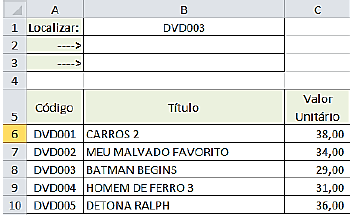
Ao aplicarmos as fórmulas
=PROCV(B1;A6:C10;2;FALSO) na célula
B2 e =PROCV(B1;A6:C10;3;FALSO) na
célula B3 e, após informar na célula B1 o
código que se deseja localizar, o resultado,
nas células B2 e B3, respectivamente, será:
Comentários
Veja os comentários dos nossos alunos
O número "2" da primeira fórmula corresponde à segunda coluna, ou seja, à coluna dos títulos.
O número "3" da segunda fórmula corresponde à terceira coluna, ou seja, à coluna dos valores.
Achei a questão difícil. Espero ter ajudado.
Fonte: Suporte Office
GAB D
Gabarito "D"
"Ao aplicarmos as fórmulas =PROCV(B1;A6:C10;2;FALSO) na célula B2 [...]
Primeiro, vamos compreender o que a fórmula irá retornar:
1º Ela irá procurar um valor na célula B1 (que está preenchida com o código do DVD, neste caso, DVD003)
2º Legal, mas em que intervalo? No intervalo que vai de A6 à C10.
Opa! Encontrei esse DVD003 na célula A8. E agora, o que eu faço?
3º Agora, você vai até a coluna 2 e me retorna o que tiver lá.
Achei "Batman Begins"
Logo, você retornou um resultado da coluna "Títulos"
O mesmo raciocínio deve ser aplicado para a outra PROCV. Ela irá retornar o preço do filme "Batman Begins", que estará na coluna "valor unitário"
Clique para visualizar este comentário
Visualize os comentários desta questão clicando no botão abaixo